win11系统怎么安装 win11系统安装方法介绍
2021-07-25 08:15:01
win11是一款微软公司推出的pc操作系统,在这个版本当中,开发商进行了系列的更新与优化,有很多电脑用户下载了win11安装之后,但是不知道怎么安装,今天u启动u盘装机为大家分享win11系统的安装方法。
win11系统安装方法:
与前几个版本一样,使用镜像制作好U盘启动盘,设置从U盘启动。如图所示:
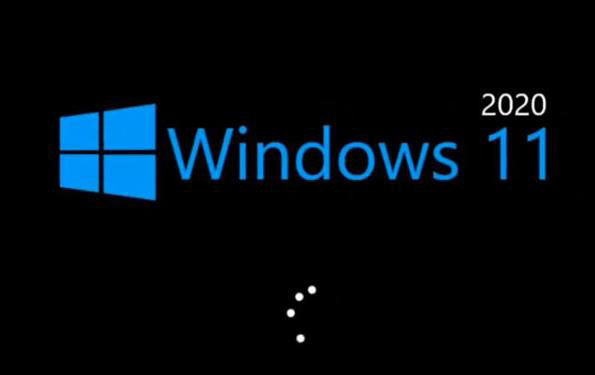
接着选择操作系统的语言;如图所示:
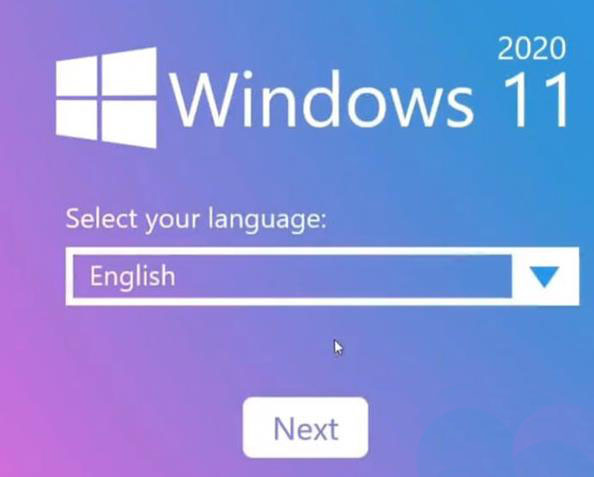
输入激活密钥,如果没有,也可以选择跳过,稍后再激活。如图所示:
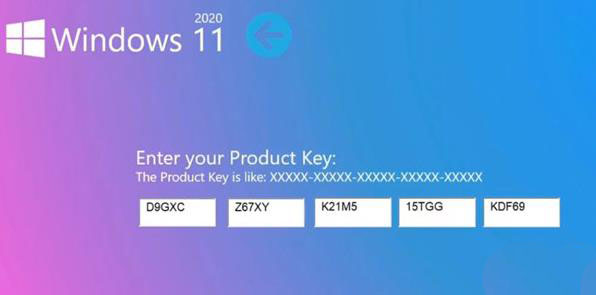
选择操作系统的版本,这里建议选择第一个(专业版)或最后一个(企业版);如图所示:
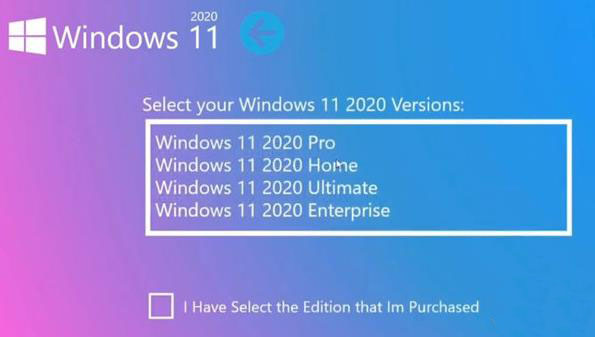
这里必须同意协议。如图所示:
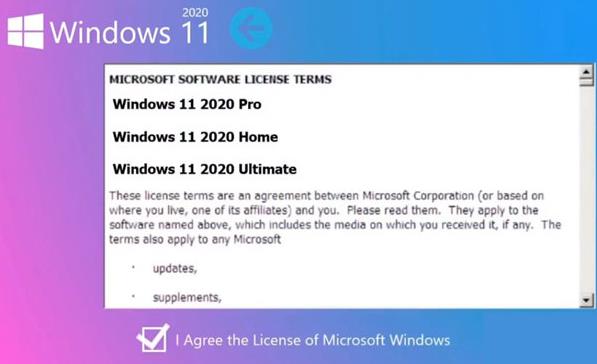
选择第二项,不建议选择第一项升级安装,以免出现问题。如图所示:
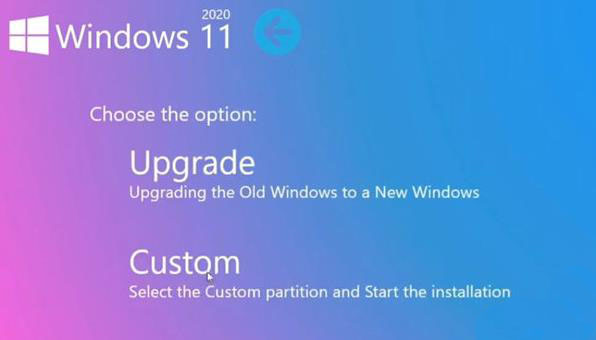
选择一个分区后点下一步;如图所示:
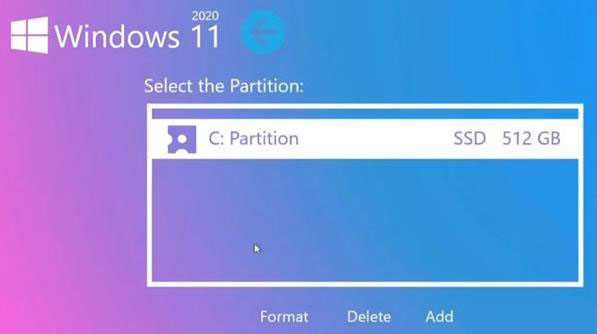
等待系统复制文件;如图所示:
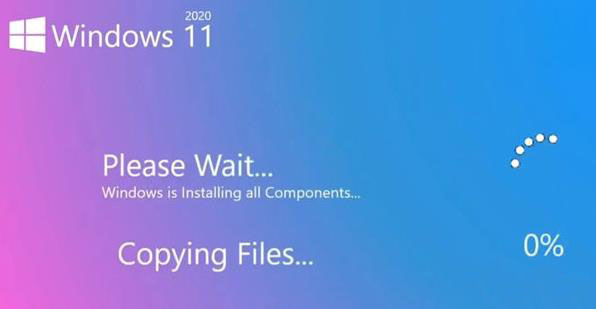
这里可以直接点击重启;如图所示:
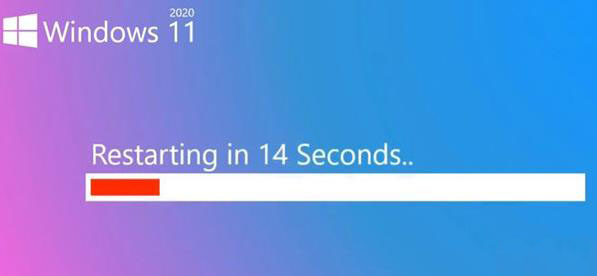
重启后系统继续完成安装;如图所示:
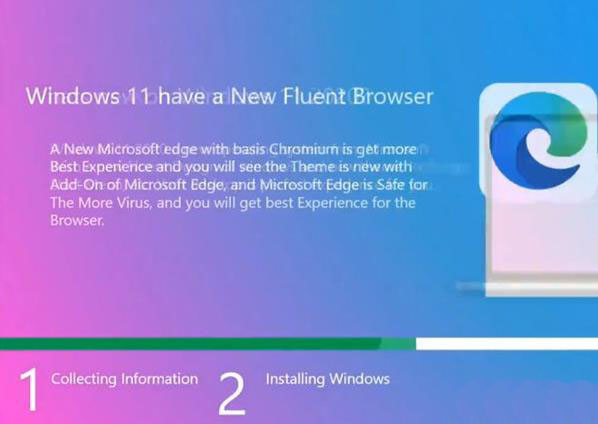
系统安装完毕后自动重启;如图所示:
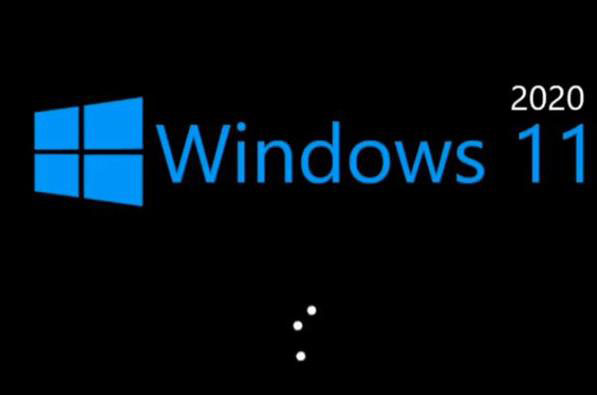
重启后,需要进行个性化设置,选择主题颜色,如图所示:
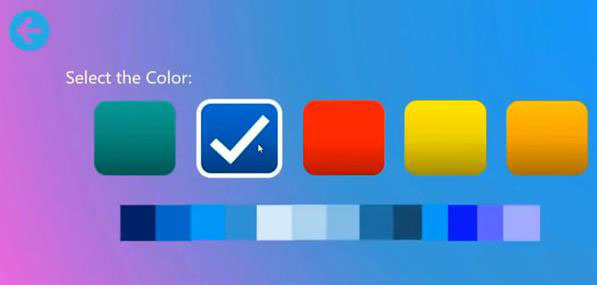
设置电脑名称和windows用户名、密码等。;如图所示:
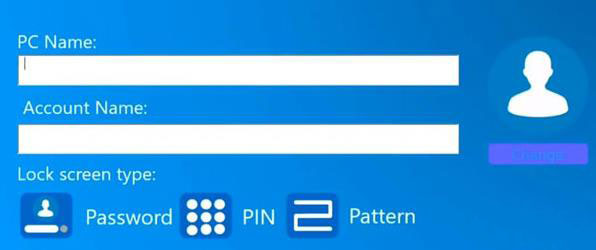
到这里就完成了操作系统的安装。如图所示:
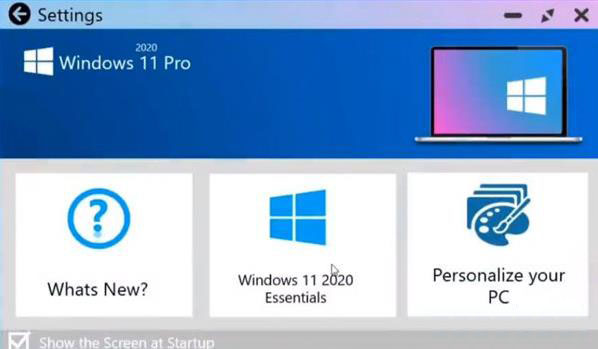
注意事项
安装操作系统可能会覆盖原分区的数据,请注意备份你的资料
关于win11系统安装方法就为用户们介绍到这边了,如果用户们想要安装win11系统,可以参考以上方法步骤进行安装哦,希望本篇教程对大家有所帮助,更多精彩教程请关注u启动官方网站。
原文链接:http://www.uqidong.com/uqdsyjc/13358.html
最近有位使用华硕VivoBook14 2021版笔记本的用户想要为电脑重新安装系统,但是不知道怎么设置u盘启动...
- [2022-08-08]荣耀MagicBook 15 2021 锐龙版笔记本怎么通过bios设置
- [2022-08-07]雷神911PlusR笔记本使用u启动u盘重装win7系统教程
- [2022-08-07]神舟战神ZX9-DA3DA笔记本安装win11系统教程
- [2022-08-07]华硕ProArt StudioBook笔记本如何进入bios设置u盘启动
- [2022-08-06]雷神911M创作大师笔记本安装win10系统教程
- [2022-08-06]宏碁Acer 墨舞EX214笔记本怎么通过bios设置u盘启动
- [2022-08-06]华硕 无畏360笔记本一键重装win11系统教程
U盘工具下载推荐
更多>>-
 win7系统重装软件
[2022-04-27]
win7系统重装软件
[2022-04-27]
-
 怎样用u盘做u启动系统盘
[2022-02-22]
怎样用u盘做u启动系统盘
[2022-02-22]
-
 怎么进入u盘装机系统
[2022-02-22]
怎么进入u盘装机系统
[2022-02-22]
-
 win7硬盘安装工具
[2022-02-16]
win7硬盘安装工具
[2022-02-16]
 神舟战神Z8-DA7NT笔记本重装win10系
神舟战神Z8-DA7NT笔记本重装win10系
 华硕VivoBook14 2021版笔记本如何通过
华硕VivoBook14 2021版笔记本如何通过
 win7pe启动盘制作软件
win7pe启动盘制作软件
 u启动win 8pe系统维护工具箱_6.3免费
u启动win 8pe系统维护工具箱_6.3免费
 荣耀MagicBook 15 2021 锐龙版笔记本怎
荣耀MagicBook 15 2021 锐龙版笔记本怎
 win10怎么安装视频教学
win10怎么安装视频教学
 u启动u盘启动安装原版win8系统视频
u启动u盘启动安装原版win8系统视频
 win11系统如何初始化电脑
win11系统如何初始化电脑
 win11系统怎么删除pin码
win11系统怎么删除pin码

 联想win8改win7bios设置方法
联想win8改win7bios设置方法
 技嘉uefi bios如何设置ahci模式
技嘉uefi bios如何设置ahci模式
 惠普电脑uefi不识别u盘怎么办
惠普电脑uefi不识别u盘怎么办
 win8改win7如何设置bios
win8改win7如何设置bios
 bios没有usb启动项如何是好
bios没有usb启动项如何是好
 详析bios设置显存操作过程
详析bios设置显存操作过程
 修改bios让电脑待机不死机
修改bios让电脑待机不死机